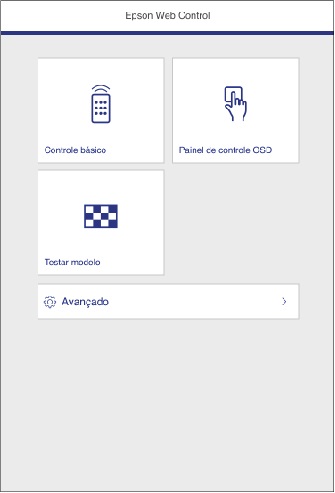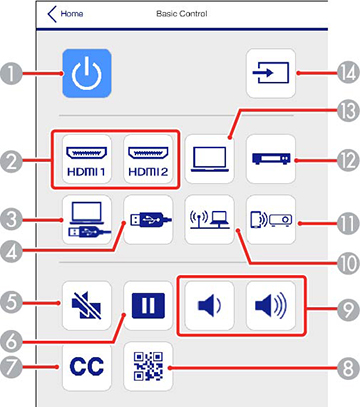Depois que o
seu projetor estiver conectado à rede, será possível selecionar as
configurações e controlar a projeção com o uso de um navegador
compatível. Isso permite o acesso remoto ao projetor.
Observação: A
configuração de internet e funções de controle são compatíveis com
o navegador Microsoft Internet Explorer 11.0 ou
posterior, Microsoft Edge, Google Chrome e
Safari em redes que não usam um servidor proxy para conexão. Não é
possível selecionar todas as configurações de menu do projetor ou
controlar todas as suas funções ao usar um navegador.
Observação: Se
configurar o modo de espera como Comunic.Activada no menu ECO, você pode usar um
navegador para selecionar configurações e controlar a projeção
mesmo se o projetor estiver em modo de espera.